
みなさんこんにちは
そのため、休日は大騒ぎになり、すぐにCES展示会が始まり、豊富な種類の興味深いデバイスが登場します。 それまでの間、散らばったサンタクロースの袋から落ちたシンプルだが面白いデバイスについてお話しします。 だから、
Pandigital 700DWデジタルフォトフレームに会います。
まず、短い仕様:
画面サイズ7 "
解像度800x600
コントラスト比400:1
1GBの内部メモリ
読み取り可能なSD、MS、MS Pro、MMC、XD、マイクロドライブ、USBドライブカード形式
読み取り可能なJPEG、AVI、MP3形式
以下が含まれていました

-フォトフレーム自体
-2つのインサートを備えた木製フレーム
-コントロールパネル
-ミニUSBケーブル
-電源
-マニュアル付きのディスク
-従来のクイックスタートガイドと広告挿入。
フォトフレーム自体は厳格でシンプルな外観です。 私はそれがあまりにも厳格で技術的だとさえ言うでしょう。

ただし、木製フレームを「ドレッシング」する価値があり、完全に変換されます。 それは古典的で伝統的な外観を取ります。 この形式では、どのインテリアにも安全に取り付けることができ、快適さを損なうことはありません。

白または黒のライナーを使用できますが、私は個人的にもっと白が好きでした。

フレームに何が装備されているかを詳しく見てみましょう。
左側:輝度制御、ヘッドフォンジャック、スイッチ、電源ソケット。

右側:カードリーダーソケットとUSB(ホスト)

上:リモコンのいくつかのボタンを複製

背面:ミニUSBジャック、スピーカー、脚、壁に取り付けるための穴、リモートコントロールパッド

脚を回転させてフレームをポートレートモードにすることができ、写真を広げることもできます。 しかし、これをしようとすると、2つの小さな「グリッチ」に気付きました。
まず、メニューが反転しないため、このモードでフレームを操作することはまったく便利ではありません。
次に、木製フレームなしでこれを行おうとすると、ベースが電源プラグの上に置かれ、曲がって立っていました(木片や壁にすべてがうまくいきます)

リモコン自体は非常にシンプルであり、超高品質ではありませんが、このようなシンプルなデバイスではなく、必要ではありません。

「リモートコントロールのプラットフォーム」というアイデアが本当に好きでした。リモートコントロールを取り付けることができる磁石があり、そこにぶら下がっています。 第一に、彼のために場所を探す必要がなく、第二に、彼の損失の可能性が減少します。
私はアメリカのプラグで電源を手に入れましたが、入力電圧は100-240Vなので、電力の問題は簡単なアダプターで解決されました。

テスト中
デバイスの電源を入れ、文字通り10秒後に写真が表示され始めます。 シンプルなユーザーに最適です。 このシンプルさにより、このデバイスで次に何をすべきかを考えるようになりました-それは私の祖母にとって素晴らしい贈り物になるでしょう! :)それをオンにするだけで、あなたの愛する孫の写真を楽しむことができます(私たちのゲストをいくつかの頻度で訪問し、コレクションを補充/更新します:)。
ディスプレイは明るく、画像は鮮明で、直接光でも写真がはっきりと見えます。

次に、ランプを画面に直接向けることでこれを確認しました。 したがって、フレームは日当たりの良い明るい部屋に安全に置くことができます。
メインメニューに行き、そこに何があるか見てみましょう:
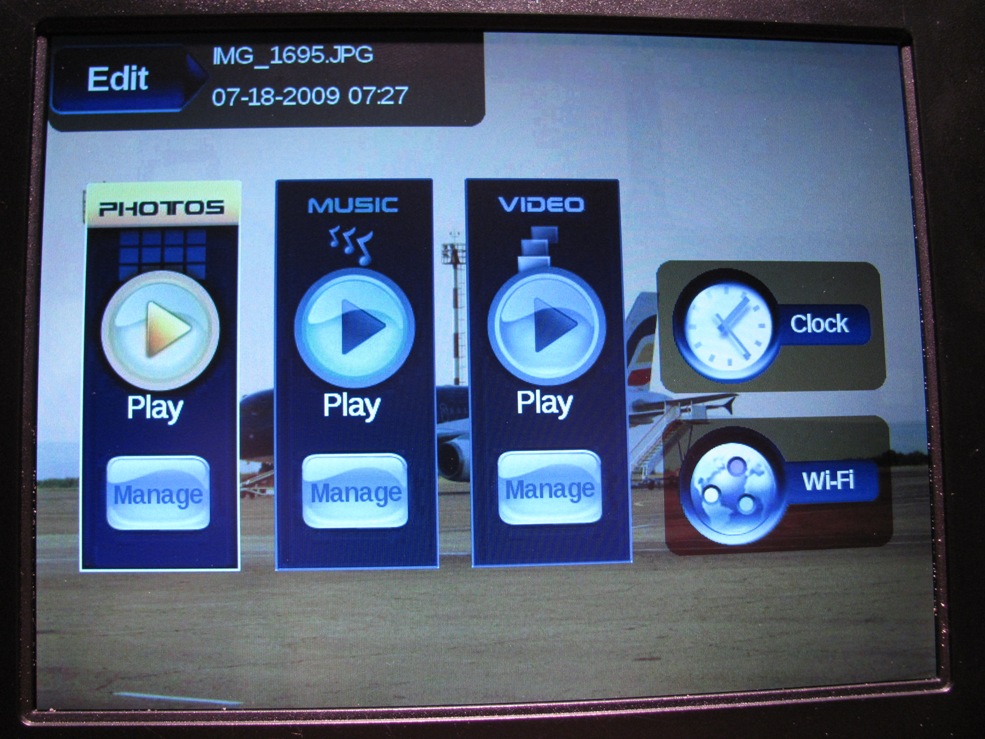 写真
写真 -
写真を表示および管理します。 このメニュー項目は、オンになると自動的にオンになります。
音楽 -
音楽を聴く。 前述のように、mp3を再生できますが、独立した機能としてはあまり面白くありません。スピーカーの品質はまったく「聴力」ではなく、インターフェイスはプレーヤーとして使用するには非常に不適切です。
ビデオ -フレームはMotion JPEG AVIを再生できます-幸いなことに、私のキヤノンはこの比較的まれな形式でそれを撮影したので、ビデオについての再帰的なビデオです:)
(誰が望んでいる-
再生する
ビデオ )
時計 -写真付きのカレンダーを表示します。
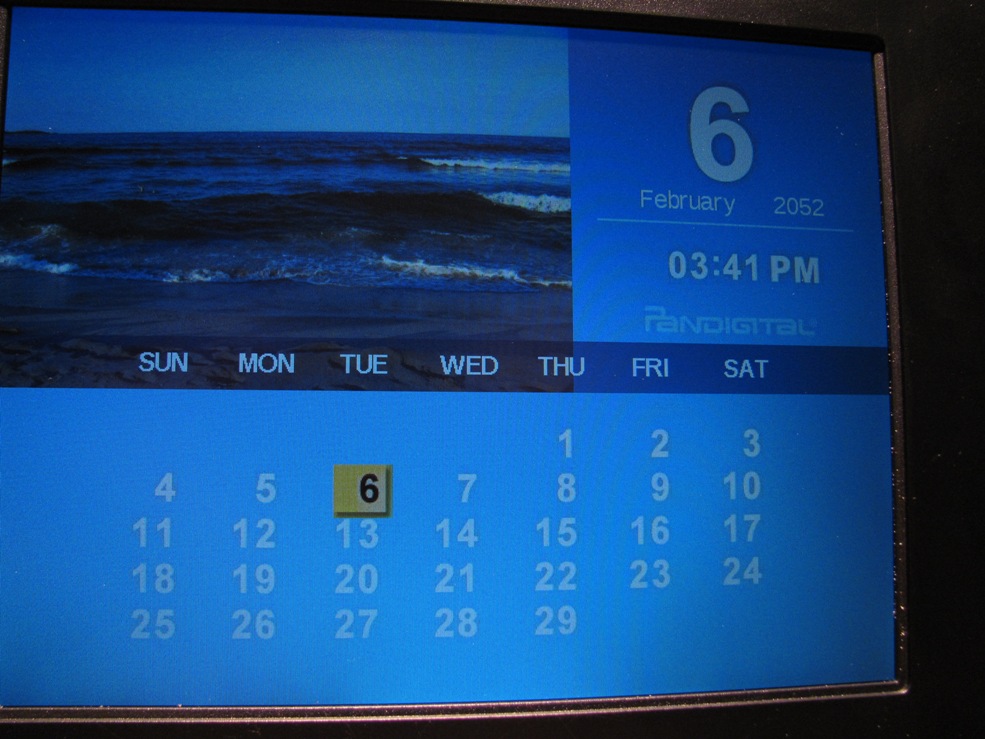
ここでは、平日と祝日のフレームの起動時間をプログラムできます。
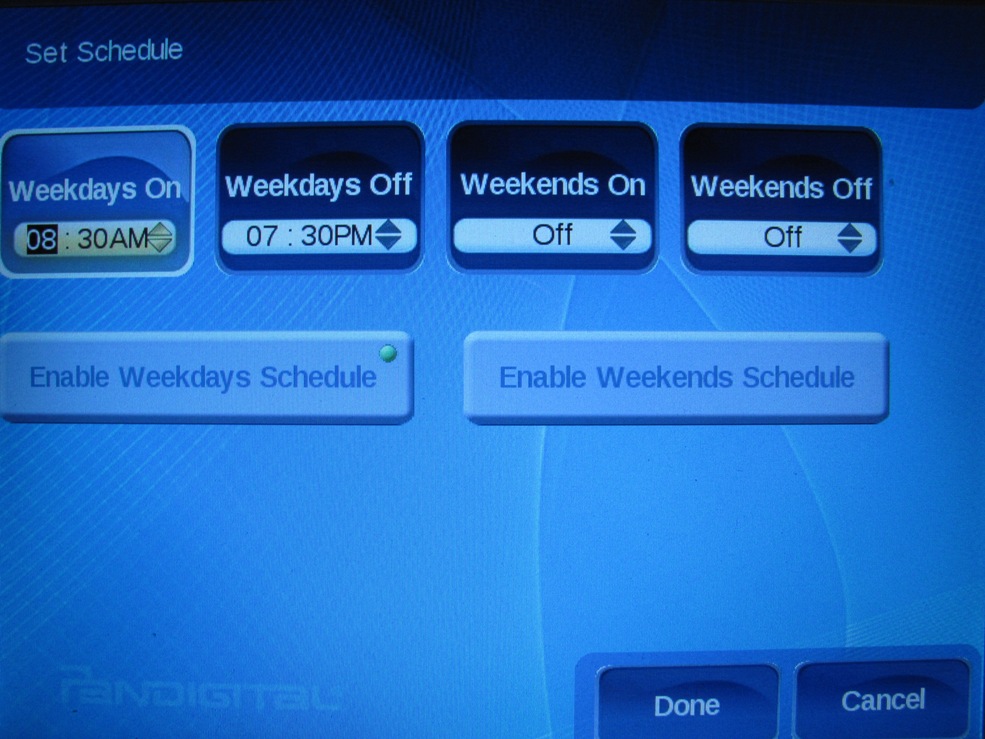
それは非常に合理的です-結局、睡眠中に写真を見るのはまったく面白くないです:)
Wi- Fi-マニュアルによると、USBでwi-fiアダプターを接続し、フォトサイトから更新を受信したり、コンピューターから写真をダウンロードしたりできます。 この機能は、アダプターの不足についてテストできませんでした。
メインメニューから設定に移動して、フレームのさまざまなパラメーターを変更することもできます。
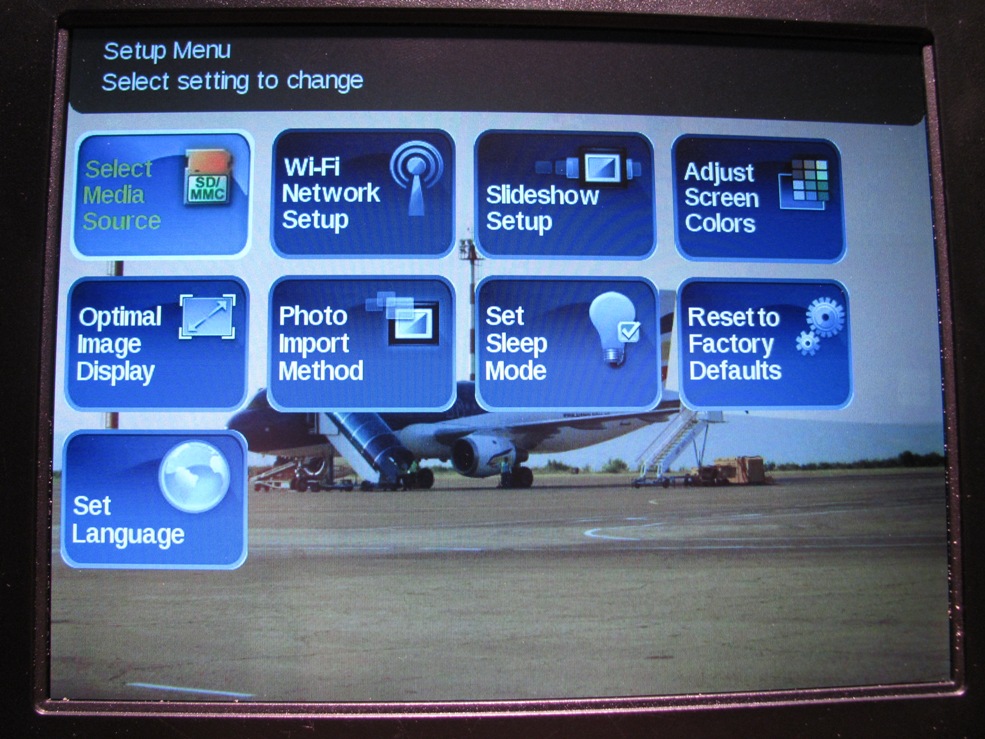
私の意見では、最も重要なのはスライドショーモードを設定することです。このモードではフォトフレームが95%の時間動作するためです。

設定可能なオプションには、スライドショー中の音楽の再生、トランジションの種類、写真の切り替え間隔(5、10、30、60秒、1時間、24時間)、シャッフル、写真の現在の時刻と日付/時刻の表示が含まれます。
写真のアップロードに関する2つの言葉:)それはすべて非常に簡単です。
フレームをミニUSB経由で接続すると、2つのデバイスが表示されます。
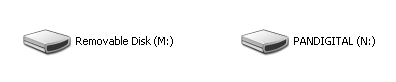
それらの1つは、2番目のカードリーダーの内部メモリです。
目的のファイルをコピーするだけで十分です。デバイスを切断すると、それらのファイルを表示できるようになります。
さらに興味深いことに、写真はメモリカードまたはフラッシュドライブからダウンロードできます。
USBフラッシュドライブをUSBデバイスに接続すると、次の機能が提供されます。
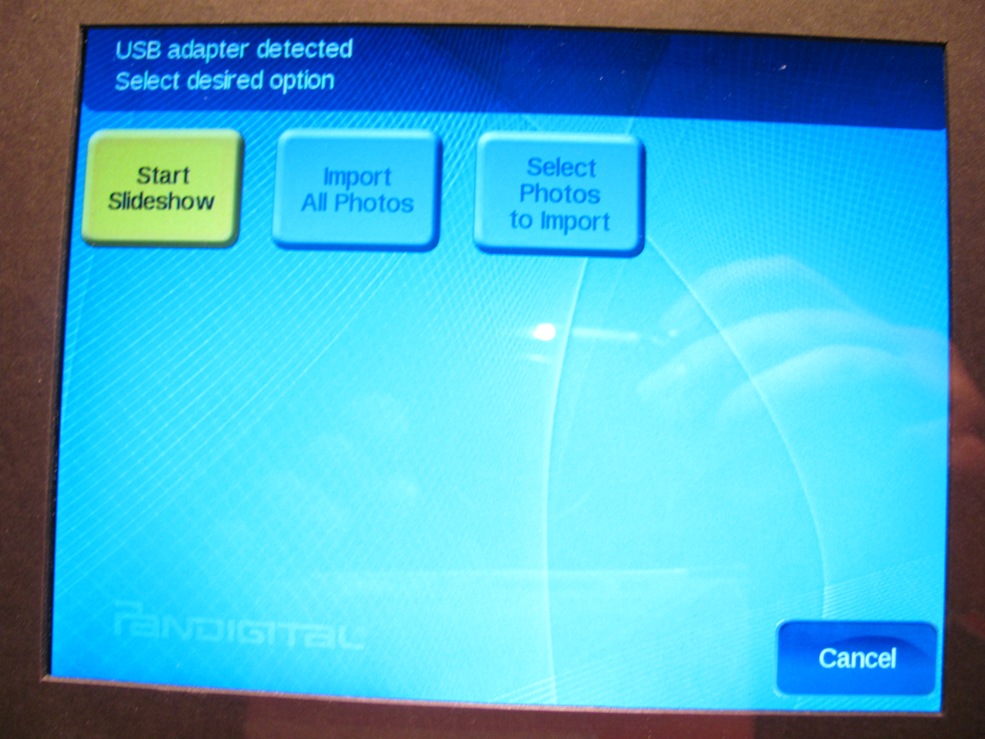
写真を見る
すべての写真をインポート
インポートする写真を選択します。
すべてが非常にシンプルで直感的です。

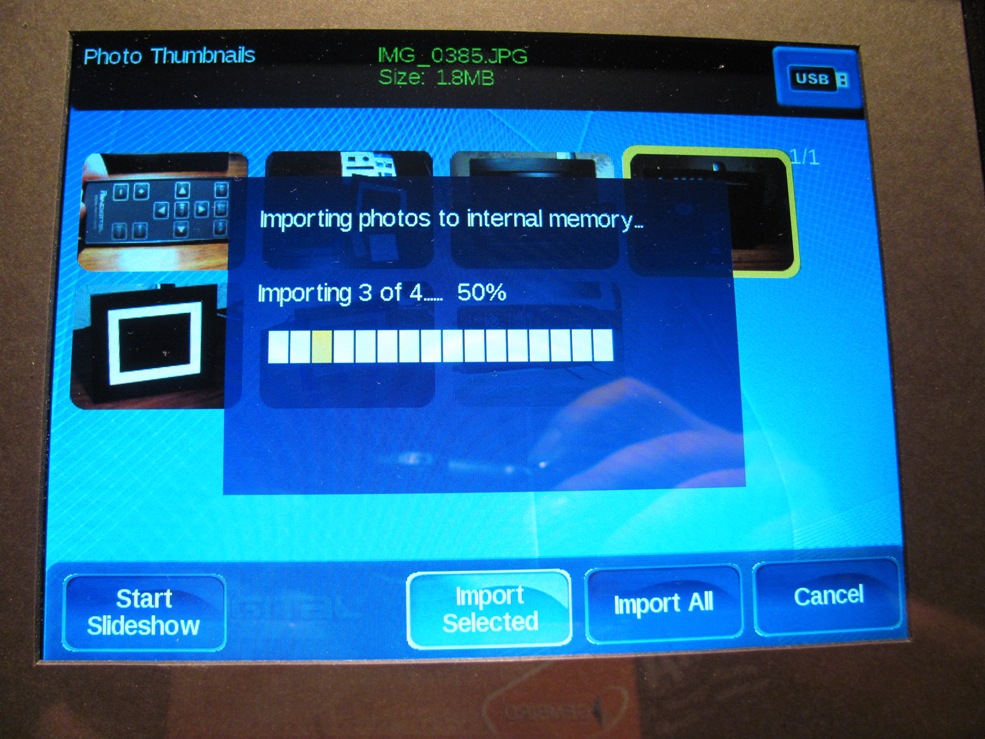
だから、おばあちゃんにパイを食べに行ったら、フラッシュドライブに新鮮な写真を入れて、アルバムを完成させるだけで十分です。 :)
おわりに
非常に興味深く、快適なデバイス。 シンプルなフォトフレームの興味深い代替品。1枚の写真の代わりに数千枚表示できるからです。 そして、小さいサイズと大量のメモリは、埃っぽい大きな写真アルバムを簡単に打ち負かします。
一方、特定の条件では、その実用性は非常に疑わしいです-私にとって、コンピューターは写真を見るのに便利です-20 GBの便利にナビゲート可能な写真と大画面。 :)
長所
- 使いやすさと補充
- 良い画質
- 非常に柔軟な設定
- 便利なカレンダーとタイマーのオン/オフ機能、スリープタイマー、目覚まし時計
- 素晴らしいリモートコントロールストレージのアイデア:)
短所
- あまり良くないリモート
- 小さな技術的な見落とし
- 超スマートメニューではありません
- 疑わしい実用性
一言で言えば、私はこのことの1つの使用法を見ます-これは、愛する人の最新の写真を見て喜んでいる祖父母への素晴らしい贈り物です。 そして、彼らを訪ねて、新鮮な写真で彼らを喜ばせることはとても簡単です。
ご清聴ありがとうございました。私の最初の記事をお楽しみください:)